FLUENT软件的基本用法
- 格式:ppt
- 大小:8.11 MB
- 文档页数:171
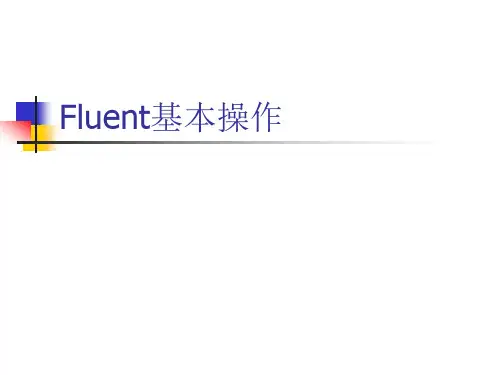
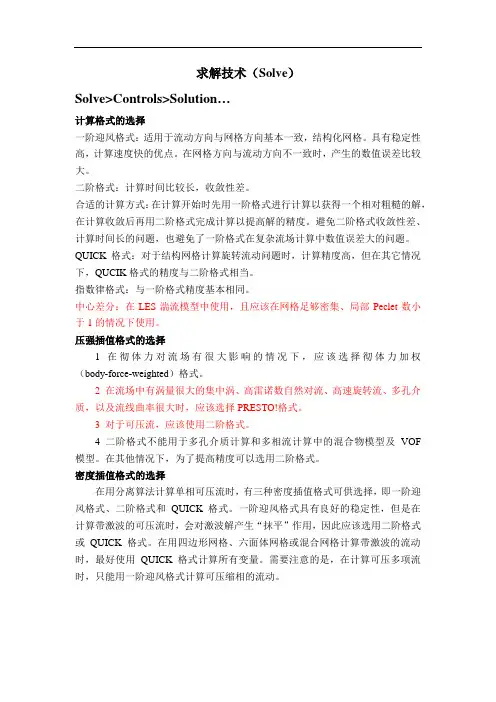
求解技术(Solve)Solve>Controls>Solution…计算格式的选择一阶迎风格式:适用于流动方向与网格方向基本一致,结构化网格。
具有稳定性高,计算速度快的优点。
在网格方向与流动方向不一致时,产生的数值误差比较大。
二阶格式:计算时间比较长,收敛性差。
合适的计算方式:在计算开始时先用一阶格式进行计算以获得一个相对粗糙的解,在计算收敛后再用二阶格式完成计算以提高解的精度。
避免二阶格式收敛性差、计算时间长的问题,也避免了一阶格式在复杂流场计算中数值误差大的问题。
QUICK格式:对于结构网格计算旋转流动问题时,计算精度高,但在其它情况下,QUCIK格式的精度与二阶格式相当。
指数律格式:与一阶格式精度基本相同。
中心差分:在LES湍流模型中使用,且应该在网格足够密集、局部Peclet数小于1的情况下使用。
压强插值格式的选择1在彻体力对流场有很大影响的情况下,应该选择彻体力加权(body-force-weighted)格式。
2 在流场中有涡量很大的集中涡、高雷诺数自然对流、高速旋转流、多孔介质,以及流线曲率很大时,应该选择PRESTO!格式。
3 对于可压流,应该使用二阶格式。
4 二阶格式不能用于多孔介质计算和多相流计算中的混合物模型及VOF 模型。
在其他情况下,为了提高精度可以选用二阶格式。
密度插值格式的选择在用分离算法计算单相可压流时,有三种密度插值格式可供选择,即一阶迎风格式、二阶格式和QUICK 格式。
一阶迎风格式具有良好的稳定性,但是在计算带激波的可压流时,会对激波解产生“抹平”作用,因此应该选用二阶格式或QUICK 格式。
在用四边形网格、六面体网格或混合网格计算带激波的流动时,最好使用QUICK 格式计算所有变量。
需要注意的是,在计算可压多项流时,只能用一阶迎风格式计算可压缩相的流动。
Solve>Controls>Solution…Discretization(离散)定义动量、能量、湍流动能等项目,有一阶迎风格式、二阶迎风格式、指数律格式、QUICK格式和中心差分格式(在LES湍流模式计算中),也可以在使用耦合求解器时,定义湍流动能、湍流耗散率等项目,并为这些项目选择一阶迎风格式、二阶迎风格式。
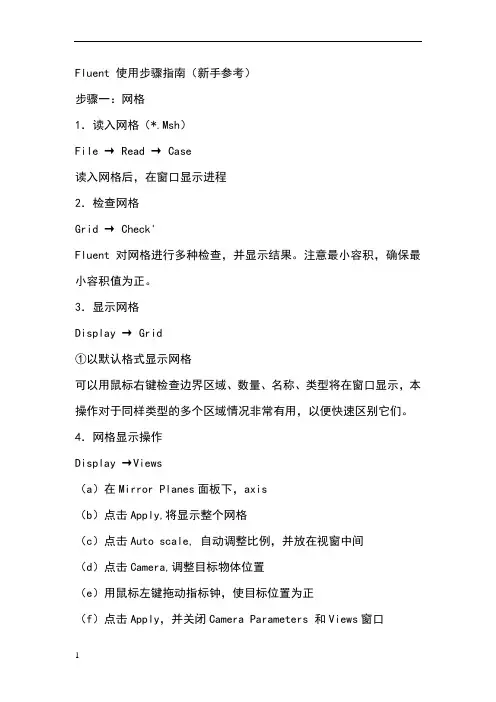
Fluent 使用步骤指南(新手参考)步骤一:网格1.读入网格(*.Msh)File → Read → Case读入网格后,在窗口显示进程2.检查网格Grid → Check'Fluent对网格进行多种检查,并显示结果。
注意最小容积,确保最小容积值为正。
3.显示网格Display → Grid①以默认格式显示网格可以用鼠标右键检查边界区域、数量、名称、类型将在窗口显示,本操作对于同样类型的多个区域情况非常有用,以便快速区别它们。
4.网格显示操作Display →Views(a)在Mirror Planes面板下,axis(b)点击Apply,将显示整个网格(c)点击Auto scale, 自动调整比例,并放在视窗中间(d)点击Camera,调整目标物体位置(e)用鼠标左键拖动指标钟,使目标位置为正(f)点击Apply,并关闭Camera Parameters 和Views窗口步骤二:模型1. 定义瞬时、轴对称模型Define → models→ Solver(a)保留默认的,Segregated解法设置,该项设置,在多相计算时使用。
(b)在Space面板下,选择Axisymmetric;(c)在Time面板下,选择Unsteady2. 采用欧拉多相模型Define→ Models→ Multiphase(a)选择Eulerian作为模型(b)如果两相速度差较大,则需解滑移速度方程(c)如果Body force比粘性力和对流力大得多,则需选择implicit body force 通过考虑压力梯度和体力,加快收敛(d)保留设置不变3. 采用K-ε湍流模型(采用标准壁面函数)Define → Models → Viscous(a) 选择K-ε ( 2 eqn 模型)(b) 保留Near wall Treatment面板下的Standard Wall Function 设置(c)在K-ε Multiphase Model面板下,采用Dispersed模型,dispersed湍流模型在一相为连续相,而材料密度较大情况下采用,而且Stocks数远小于1,颗粒动能意义不大。

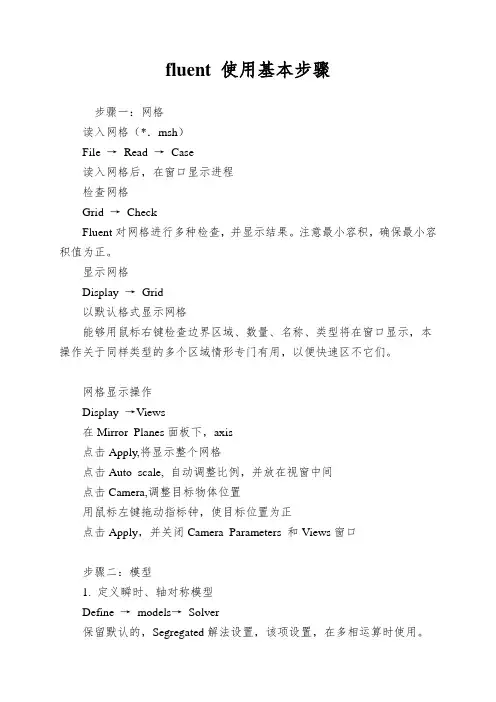
fluent 使用基本步骤步骤一:网格读入网格(*.msh)File →Read →Case读入网格后,在窗口显示进程检查网格Grid →CheckFluent对网格进行多种检查,并显示结果。
注意最小容积,确保最小容积值为正。
显示网格Display →Grid以默认格式显示网格能够用鼠标右键检查边界区域、数量、名称、类型将在窗口显示,本操作关于同样类型的多个区域情形专门有用,以便快速区不它们。
网格显示操作Display →Views在Mirror Planes面板下,axis点击Apply,将显示整个网格点击Auto scale, 自动调整比例,并放在视窗中间点击Camera,调整目标物体位置用鼠标左键拖动指标钟,使目标位置为正点击Apply,并关闭Camera Parameters 和Views窗口步骤二:模型1. 定义瞬时、轴对称模型Define →models→Solver保留默认的,Segregated解法设置,该项设置,在多相运算时使用。
在Space面板下,选择Axisymmetric在Time面板下,选择Unsteady2. 采纳欧拉多相模型Define→Models→Multiphase(a) 选择Eulerian作为模型(b)如果两相速度差较大,则需解滑移速度方程(c)如果Body force比粘性力和对流力大得多,则需选择implicit b ody force 通过考虑压力梯度和体力,加快收敛(d)保留设置不变3. 采纳K-ε湍流模型(采纳标准壁面函数)Define →Models →Viscous(a) 选择K-ε( 2 eqn 模型)(b) 保留Near wall Treatment面板下的Standard Wall Function设置在K-εMultiphase Model面板下,采纳Dispersed模型,dispersed湍流模型在一相为连续相,而材料密度较大情形下采纳,而且Stocks数远小于1,颗粒动能意义不大。
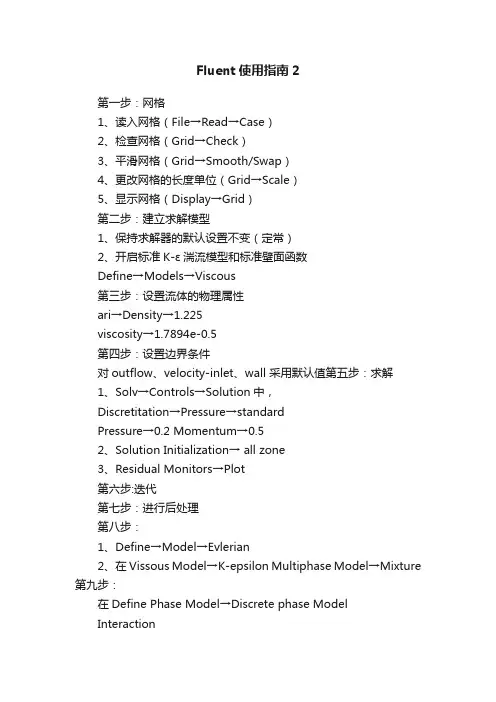
Fluent使用指南2第一步:网格1、读入网格(File→Read→Case)2、检查网格(Grid→Check)3、平滑网格(Grid→Smooth/Swap)4、更改网格的长度单位(Grid→Scale)5、显示网格(Display→Grid)第二步:建立求解模型1、保持求解器的默认设置不变(定常)2、开启标准K-ε湍流模型和标准壁面函数Define→Models→Viscous第三步:设置流体的物理属性ari→Density→1.225viscosity→1.7894e-0.5第四步:设置边界条件对outflow、velocity-inlet、wall 采用默认值第五步:求解1、Solv→Controls→Solution中,Discretitation→Pressure→standardPressure→0.2 Momentum→0.52、Solution Initialization→ all zone3、Residual Monitors→Plot第六步:迭代第七步:进行后处理第八步:1、Define→Model→Evlerian2、在Vissous Model→K-epsilon Multiphase Model→Mixture 第九步:在Define Phase Model→Discrete phase ModelInteraction↓选中→Interaction With Continuous Phase Nomber of Continuous PhaseInteractions per DPM Interaction第十步:设置物理属性第十一步:Define→Operating →重力加速度Define→Boondary Conditionsflvid→Mixture→选中Sovrce Terms 其他默认Phase-1→选中Sovrce Terms 其他默认Phase-2→选中Sovrce Terms 其他默认inflow→Mixture→全部默认Phase-1→全部默认Phase-2→Multiphase→Volume Fraction→0.0003其他默认outflow→Mixture→默认Phase-1→默认Phase-2→默认wall→Mixture→全部默认Phase-1→默认Phase-2默认第十二步:Slove→Controls→Slution Controls→Pressure→0.2 Momentum→0.5 其余默认第十三步:千万不能再使用初始化第十四步:进行迭代计算截Z轴上的图:在Surface→iso↓Surface of constant↓Grid↓然后选x、y、z轴(根据具体情况而定)↓在Iso-Values→选取位置C的设置在New Surface Name中输入新各字→点创建然后在Display→Grid→Edge type→Feature→选中刚创建的那个面,然后Display查看刚才那面是否创建对最后在Display→Contours→Options→Filled→Surface→选中面,然后Display。


FLUENT软件使⽤说明FLUENT问题:⼀、计算思路建模流场⽹格分区、结构、尺⼨边界模型离散迭代处理分析⼆、求解问题⼆维三维理想⽓体层流湍流⼆相流化学反应三、学些⽅法典型实例具体问题学习⼩节:CFD 分析的基本步骤1. 定义⽬标模型2. 确定模型区域3.选择合适的求解器◆⼆者都可⽤于⼴泛的流体计算,但⼀般情况下发:●segregated :适⽤于不可压及微可压流。
只使⽤隐式格式。
●coupled :适⽤于⾼速可压流,有强体积⼒的耦合流以及密⽹格问题。
耦合求解流动和能量⽅程,可以快速收敛。
●coupled implicit 格式内存需要量⼤,如果内存不够可以使⽤coupled explicit,同样也是耦合求解流动和能量⽅程,但收敛速度较慢。
Segregated适⽤于不可压及微可压流,只使⽤隐式格式。
Coupled适⽤于⾼速可压流,有强体积⼒的耦合流以及流场密⽹较密的问题以上情况宜使⽤coupled implicit 格式,但需内存量⼤。
当内存不⾜时,可⽤segregated或coupled explicit (显式格式⽐隐式格式收敛慢)4. 选择并⽣成⽹格对简单的⼏何体,四边形/六⾯体⽹格⽐使⽤三⾓形/四⾯体⽹格⽤更少的单元数可以⽣成更好的⽹格。
对复杂的⼏何体,四边形/六⾯体⽹格⼰经没有数值精度上的优势,⽽使⽤三⾓形/四⾯体⽹格可以节省⼤量时间。
5.建⽴数值模型边界设定有处理6. 计算求解◆在FLUENT中可以选择控制⽅程中对流项的离散⽅法。
有四种⽅法可以选择:FirstOrder、Second Order、QUICK、Power。
●当流动⽅向与⽹格相⼀致时(如:使⽤四边形或六⾯体⽹格的管内层流问题),⼀阶迎风格式就可以了,但⼀阶格式会增加计算中的数值扩散错误。
●当流动⽅向不与⽹格相⼀致时(如:流动⽅向倾斜的穿过⽹格线),或使⽤三⾓形、四⾯体⽹格,应使⽤⼆阶格式以获得更⾼精度的解。
在使⽤四边形或六⾯体⽹格的复杂流场时,也可以使⽤⼆阶格式以获得更⾼精度的解。
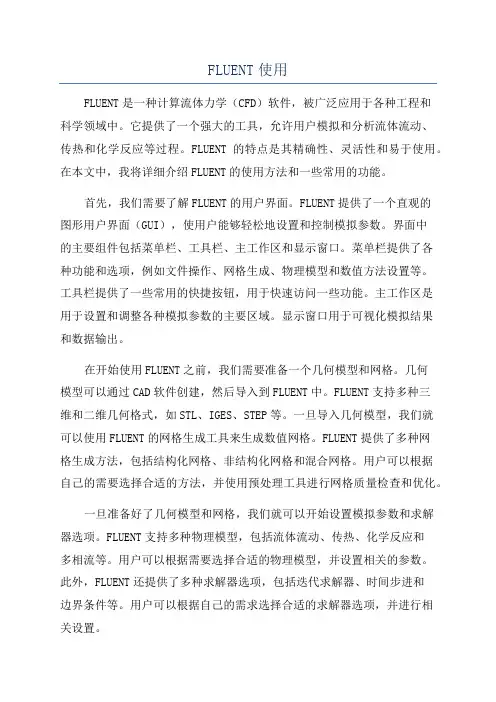
FLUENT使用FLUENT是一种计算流体力学(CFD)软件,被广泛应用于各种工程和科学领域中。
它提供了一个强大的工具,允许用户模拟和分析流体流动、传热和化学反应等过程。
FLUENT的特点是其精确性、灵活性和易于使用。
在本文中,我将详细介绍FLUENT的使用方法和一些常用的功能。
首先,我们需要了解FLUENT的用户界面。
FLUENT提供了一个直观的图形用户界面(GUI),使用户能够轻松地设置和控制模拟参数。
界面中的主要组件包括菜单栏、工具栏、主工作区和显示窗口。
菜单栏提供了各种功能和选项,例如文件操作、网格生成、物理模型和数值方法设置等。
工具栏提供了一些常用的快捷按钮,用于快速访问一些功能。
主工作区是用于设置和调整各种模拟参数的主要区域。
显示窗口用于可视化模拟结果和数据输出。
在开始使用FLUENT之前,我们需要准备一个几何模型和网格。
几何模型可以通过CAD软件创建,然后导入到FLUENT中。
FLUENT支持多种三维和二维几何格式,如STL、IGES、STEP等。
一旦导入几何模型,我们就可以使用FLUENT的网格生成工具来生成数值网格。
FLUENT提供了多种网格生成方法,包括结构化网格、非结构化网格和混合网格。
用户可以根据自己的需要选择合适的方法,并使用预处理工具进行网格质量检查和优化。
一旦准备好了几何模型和网格,我们就可以开始设置模拟参数和求解器选项。
FLUENT支持多种物理模型,包括流体流动、传热、化学反应和多相流等。
用户可以根据需要选择合适的物理模型,并设置相关的参数。
此外,FLUENT还提供了多种求解器选项,包括迭代求解器、时间步进和边界条件等。
用户可以根据自己的需求选择合适的求解器选项,并进行相关设置。
一旦设置完模拟参数和求解器选项,我们就可以开始求解模拟。
FLUENT使用有限体积法(Finite Volume Method)对控制方程进行离散化,并使用迭代求解器对离散化方程组进行求解。
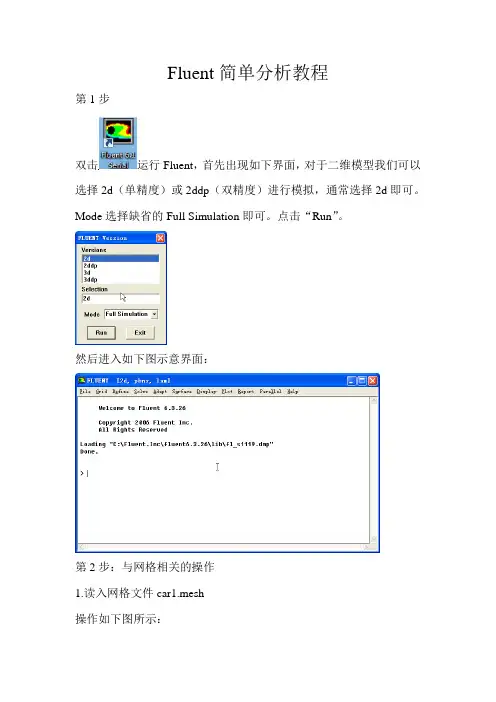
Fluent简单分析教程第1步双击运行Fluent,首先出现如下界面,对于二维模型我们可以选择2d(单精度)或2ddp(双精度)进行模拟,通常选择2d即可。
Mode选择缺省的Full Simulation即可。
点击“Run”。
然后进入如下图示意界面:第2步:与网格相关的操作1.读入网格文件car1.mesh操作如下图所示:打开的“Select File”对话框如图所示:(1)找到网格文件E:\gfiles\car1.mesh;(2)点击OK,完成输入网格文件的操作。
注意:FLUENT读入网格文件的同时,会在信息反馈窗口显示如下信息:其中包括节点数7590等,最后的Done表示读入网格文件成功。
2.网格检查:操作如下图所示:FLUENT在信息反馈窗口显示如下信息:注意:(1)网格检查列出了X,Y的最小和最大值;(2)网格检查还将报告出网格的其他特性,比如单元的最大体积和最小体积、最大面积和最小面积等;(3)网格检查还会报告出有关网格的任何错误,特别是要求确保最小体积不能是负值,否则FLUENT无法进行计算。
3.平滑(和交换)网格这一步是为确保网格质量的操作。
操作:→Smooth/Swap...打开“Smooth/Swap Grid”对话框如图所示:(1)点击Smooth按钮,再点击Swap,重复上述操作,直到FLUENT 报告没有需要交换的面为止。
如图所示:(2)点击Close按钮关闭对话框。
注意:这一功能对于三角形单元来说尤为重要。
4.确定长度单位操作如下图所示:打开“Scale Grid”对话框如图所示:(1)在单位转换(Units Conversion)栏中的(Grid Was Created In)网格长度单位右侧下拉列表中选择m;(2)看区域的范围是否正确,如果不正确,可以在Scale Factors 的X和Y中分别输入值10,然后点击“Scale”或“Unscale”即可;(3)点击Scale;(4)点击Close关闭对话框。

fluent的用法及短语摘要:I.引言- 介绍Fluent 的背景和用途II.Fluent 的用法- 语法和基本结构- 常用短语和表达III.示例- 实际应用中的例子IV.总结- 回顾要点并鼓励练习正文:I.引言Fluent 是一款被广泛使用的英语学习软件,它以模拟真实环境的方式帮助学习者提高英语口语能力。
通过与虚拟角色进行对话,学习者可以在轻松愉快的氛围中自然而然地提高英语交流技巧。
本文将详细介绍Fluent 的用法及一些实用的短语。
II.Fluent 的用法Fluent 主要通过模拟实际对话场景,让学习者在与虚拟角色互动的过程中提高口语能力。
在学习过程中,用户可以选择不同的话题和场景,与虚拟角色展开对话。
Fluent 内置了丰富的语言数据,可以根据用户的回答给出合适的回应,让学习者更好地理解语言的运用。
以下是Fluent 的一些常用短语:1.打招呼和问候:- Hi, how are you?- Hello, nice to meet you.- Good morning/afternoon/evening.2.表达观点和情感:- I think...- In my opinion...- I feel...3.询问和回答问题:- What do you think?- Do you agree?- Have you ever...?4.提供建议和帮助:- You could...- Why don"t you...?- Let me help you with that.5.表达感谢和道歉:- Thank you.- I"m sorry.- Please forgive me.6.结束对话:- It was nice talking to you.- Have a nice day/weekend/holiday.- Goodbye.III.示例让我们通过一个简单的示例来了解Fluent 的使用方法。
Fluent_操作⼿册第01章fluent简单算例21FLUENT是⽤于模拟具有复杂外形的流体流动以及热传导的计算机程序。
对于⼤梯度区域,如⾃由剪切层和边界层,为了⾮常准确的预测流动,⾃适应⽹格是⾮常有⽤的。
FLUENT解算器有如下模拟能⼒:●⽤⾮结构⾃适应⽹格模拟2D或者3D流场,它所使⽤的⾮结构⽹格主要有三⾓形/五边形、四边形/五边形,或者混合⽹格,其中混合⽹格有棱柱形和⾦字塔形。
(⼀致⽹格和悬挂节点⽹格都可以)●不可压或可压流动●定常状态或者过渡分析●⽆粘,层流和湍流●⽜顿流或者⾮⽜顿流●对流热传导,包括⾃然对流和强迫对流●耦合热传导和对流●辐射热传导模型●惯性(静⽌)坐标系⾮惯性(旋转)坐标系模型●多重运动参考框架,包括滑动⽹格界⾯和rotor/stator interaction modeling的混合界⾯●化学组分混合和反应,包括燃烧⼦模型和表⾯沉积反应模型●热,质量,动量,湍流和化学组分的控制体源●粒⼦,液滴和⽓泡的离散相的拉格朗⽇轨迹的计算,包括了和连续相的耦合●多孔流动●⼀维风扇/热交换模型●两相流,包括⽓⽳现象●复杂外形的⾃由表⾯流动上述各功能使得FLUENT具有⼴泛的应⽤,主要有以下⼏个⽅⾯●Process and process equipment applications●油/⽓能量的产⽣和环境应⽤●航天和涡轮机械的应⽤●汽车⼯业的应⽤●热交换应⽤●电⼦/HV AC/应⽤●材料处理应⽤●建筑设计和⽕灾研究总⽽⾔之,对于模拟复杂流场结构的不可压缩/可压缩流动来说,FLUENT是很理想的软件。
当你决定使FLUENT解决某⼀问题时,⾸先要考虑如下⼏点问题:定义模型⽬标:从CFD模型中需要得到什么样的结果?从模型中需要得到什么样的精度;选择计算模型:你将如何隔绝所需要模拟的物理系统,计算区域的起点和终点是什么?在模型的边界处使⽤什么样的边界条件?⼆维问题还是三维问题?什么样的⽹格拓扑结构适合解决问题?物理模型的选取:⽆粘,层流还湍流?定常还是⾮定常?可压流还是不可压流?是否需要应⽤其它的物理模型?确定解的程序:问题可否简化?是否使⽤缺省的解的格式与参数值?采⽤哪种解格式可以加速收敛?使⽤多重⽹格计算机的内存是否够⽤?得到收敛解需要多久的时间?在使⽤CFD分析之前详细考虑这些问题,对你的模拟来说是很有意义的。
第一步:网格1、读入网格(File→Read→Case)2、检查网格(Grid→Check)3、平滑网格(Grid→Smooth/Swap)4、更改网格的长度单位(Grid→Scale)5、显示网格(Display→Grid)第二步:建立求解模型1、保持求解器的默认设置不变(定常)2、开启标准K-ε湍流模型和标准壁面函数Define→Models→Viscous第三步:设置流体的物理属性ari→Density→viscosity→第四步:设置边界条件对outflow、velocity-inlet、wall 采用默认值第五步:求解1、Solv→Controls→Solution中,Discretitation→Pressure→standardPressure→ Momentum→2、Solution Initialization→ all zone3、Residual Monitors→Plot第六步:迭代第七步:进行后处理第八步:1、Define→Model→Evlerian2、在Vissous Model→K-epsilon Multiphase Model→Mixture 第九步:在Define Phase Model→Discrete phase ModelInteraction↓选中→Interaction With Continuous PhaseNomber of Continuous PhaseInteractions per DPM Interaction第十步:设置物理属性第十一步:Define→Operating →重力加速度Define→Boondary Conditionsflvid→Mixture→选中Sovrce Terms 其他默认Phase-1→选中Sovrce Terms 其他默认Phase-2→选中Sovrce Terms 其他默认inflow→Mixture→全部默认Phase-1→全部默认Phase-2→Multiphase→Volume Fraction→其他默认outflow→Mixture→默认Phase-1→默认Phase-2→默认wall→Mixture→全部默认Phase-1→默认Phase-2默认第十二步:Slove→Controls→Slution Controls→Pressure→ Momentum→其余默认第十三步:千万不能再使用初始化第十四步:进行迭代计算截Z轴上的图:在Surface→iso↓Surface of constant↓Grid↓然后选x、y、z轴(根据具体情况而定)↓在Iso-Values→选取位置C的设置在New Surface Name中输入新各字→点创建然后在Display→Grid→Edge type→Feature→选中刚创建的那个面,然后Display查看刚才那面是否创建对最后在Display→Contours→Options→Filled→Surface→选中面,然后Display。
Fluent 使用指南步骤一:网格1.读入网格(*.msh)File → Read → Case读入网格后,在窗口显示进程2.检查网格Grid → CheckFluent对网格进行多种检查,并显示结果。
注意最小容积,确保最小容积值为正。
3.显示网格Display → Grid①以默认格式显示网格可以用鼠标右键检查边界区域、数量、名称、类型将在窗口显示,本操作对于同样类型的多个区域情况非常有用,以便快速区别它们。
4.网格显示操作Display →Views(a)在Mirror Planes面板下,axis(b)点击Apply,将显示整个网格(c)点击Auto scale, 自动调整比例,并放在视窗中间(d)点击Camera,调整目标物体位置(e)用鼠标左键拖动指标钟,使目标位置为正(f)点击Apply,并关闭Camera Parameters 和Views窗口步骤二:模型1. 定义瞬时、轴对称模型Define → models→ Solver(a)保留默认的,Segregated解法设置,该项设置,在多相计算时使用。
(b)在Space面板下,选择Axisymmetric(c)在Time面板下,选择Unsteady2. 采用欧拉多相模型Define→ Models→ Multiphase(a) 选择Eulerian作为模型(b)如果两相速度差较大,则需解滑移速度方程(c)如果Body force比粘性力和对流力大得多,则需选择implicit body force 通过考虑压力梯度和体力,加快收敛(d)保留设置不变3. 采用K-ε湍流模型(采用标准壁面函数)Define → Models → Viscous(a) 选择K-ε ( 2 eqn 模型)(b) 保留Near wall Treatment面板下的Standard Wall Function设置(c)在K-ε Multiphase Model面板下,采用Dispersed模型,dispersed湍流模型在一相为连续相,而材料密度较大情况下采用,而且Stocks数远小于1,颗粒动能意义不大。
Fluent 使用步骤指南(新手参考)步骤一:网格1.读入网格(*.Msh)File →Read →Case读入网格后,在窗口显示进程2.检查网格Grid →Check'Fluent对网格进行多种检查,并显示结果。
注意最小容积,确保最小容积值为正。
3.显示网格Display →Grid①以默认格式显示网格可以用鼠标右键检查边界区域、数量、名称、类型将在窗口显示,本操作对于同样类型的多个区域情况非常有用,以便快速区别它们。
4.网格显示操作Display →Views(a)在Mirror Planes面板下,axis(b)点击Apply,将显示整个网格(c)点击Auto scale, 自动调整比例,并放在视窗中间(d)点击Camera,调整目标物体位置(e)用鼠标左键拖动指标钟,使目标位置为正(f)点击Apply,并关闭Camera Parameters 和Views窗口步骤二:模型1. 定义瞬时、轴对称模型Define →models→Solver(a)保留默认的,Segregated解法设置,该项设置,在多相计算时使用。
(b)在Space面板下,选择Axisymmetric;(c)在Time面板下,选择Unsteady2. 采用欧拉多相模型Define→Models→Multiphase(a)选择Eulerian作为模型(b)如果两相速度差较大,则需解滑移速度方程(c)如果Body force比粘性力和对流力大得多,则需选择implicit body force 通过考虑压力梯度和体力,加快收敛(d)保留设置不变3. 采用K-ε湍流模型(采用标准壁面函数)Define →Models →Viscous(a) 选择K-ε ( 2 eqn 模型)(b) 保留Near wall Treatment面板下的Standard Wall Function设置(c)在K-ε Multiphase Model面板下,采用Dispersed模型,dispersed湍流模型在一相为连续相,而材料密度较大情况下采用,而且Stocks数远小于1,颗粒动能意义不大。